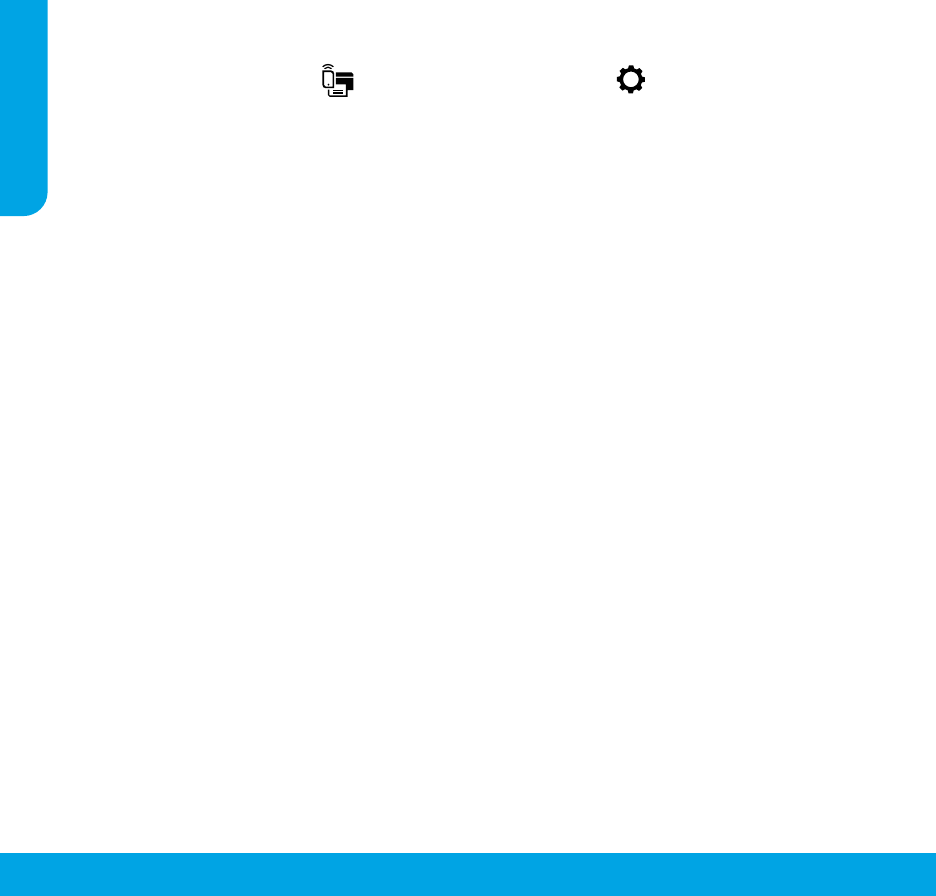-
hoe verander ik de instelling enkel zwart afdrukken naar kleuren afdruk Gesteld op 21-12-2024 om 12:32
Reageer op deze vraag Misbruik melden -
Printer blijft op offline staan, kunt u me helpen? Gesteld op 4-4-2024 om 20:45
Reageer op deze vraag Misbruik melden-
Beste
Waardeer dit antwoord Misbruik melden
Dit kan diverse oorzaken hebben, zoals losse kabel etc
Ga eens googelen.
Veel oplossingen.
Succes
Mvg Cees van Iterson
Geantwoord op 4-4-2024 om 22:38
-
-
Bij het afdrukken van een document wordt het papier eerst scheef getrokken en daarna hoor je vanbinnen dat printer geen grip op papier heeft, wat kan de reden hiervan zijn? Gesteld op 13-12-2023 om 22:24
Reageer op deze vraag Misbruik melden -
Ik heb de cartridge - zwart- vervangen en kan niet meer printen.
Reageer op deze vraag Misbruik melden
Ik heb geen uitlijnings programma gezien.
Wat moet ik doen, Gesteld op 18-10-2023 om 15:13-
is het een huismerk, kan storingen geven
Waardeer dit antwoord Misbruik melden
stekker eruit even wachten en dan weer erin
gr.Cees Geantwoord op 20-10-2023 om 12:14
-
-
wordt er niet aangegeven waarom er geen uitllijningsorogramma komt Geantwoord op 20-10-2023 om 12:22
Waardeer dit antwoord Misbruik melden -
Ik heb per vergissing 5 afdrukken ingevoerd maar heb er maar 2 nodig hoe kan ik het restant verwijderen zoder af te drukken Gesteld op 22-7-2022 om 00:25
Reageer op deze vraag Misbruik melden -
hp officejet 3833 print niet in kleur en kan het ook niet oplossen Gesteld op 3-4-2022 om 15:53
Reageer op deze vraag Misbruik melden
-
Hoe kan ik bij de HP Officejet 3833 de uren instellen Gesteld op 23-1-2021 om 11:39
Reageer op deze vraag Misbruik melden -
Hoe kan ik de uren veranderen in de HP printer OfficeJet 3833 b.v. bij wijziging zomertijd
Reageer op deze vraag Misbruik melden
mvg C.van Iterson Gesteld op 20-1-2021 om 15:32 -
printer drukt niet af vanuit windfows XP. Geeft allen een onbedrukte pagina. Hoe oplossen? Gesteld op 20-11-2020 om 17:28
Reageer op deze vraag Misbruik melden -
op welke manier kunnen kleuren-dia,s gescand worden ? Gesteld op 14-10-2020 om 14:23
Reageer op deze vraag Misbruik melden -
kan mijn printer tegelijk via de kabel van de pc en via wi-fi bv telefoon worden aangestuurd?
Reageer op deze vraag Misbruik melden
Gesteld op 14-7-2020 om 15:24 -
Mijn HP officejet3833 geeft foutcode aan:OXB8203AC4
Reageer op deze vraag Misbruik melden
Wat betekent dit? Gesteld op 4-5-2020 om 20:40
-
printer drukt de tekst niet af. bladen komen er in het geheel wit uit. Gesteld op 2-2-2020 om 14:54
Reageer op deze vraag Misbruik melden